7)单击前表面并单击按钮,从列表框中选择25%重复两次该操作,拖动前平面法向箭头至适当位置形成如图5-35所示特征,运用同种方式对后表面进行编辑,单击按钮完成如图5-36所示自由式特征的创建。图5-35 调整前表面图5-36 自由式特征8)单击选项卡组中的按钮打开控制板,更改选项卡中的圆角类型为并输入圆角锐度为“0.40”。图5-39 混合曲面图5-40 拉伸曲面图5-41 倒圆角......
2025-09-29
骨架折弯是指实体模型或曲面(组)沿给定的一条连续空间轨迹线弯曲。对于实体模型,在折弯时原来的实体在折弯后会隐藏,而曲面模型折弯后原始曲面依旧会显示。创建骨架折弯的具体步骤如下:
打开源文件第6章∣6-5.prt。
1)单击【模型】选项卡【工程】组中的【骨架折弯】选项,打开如图6-84所示【选项】对话框,单击【草绘骨架线】→【无属性控制】→【完成】选项。
2)软件界面左下方将显示【选择要折弯的面组或实体】字样,单击需要折弯的曲面,系统将弹出如图6-85所示的【设置草绘平面】对话框,选择【FRONT】面作为草绘基准面,如图6-86所示,单击【草绘视图】栏中的【默认】选项进入草绘界面。
3)单击【快速设置栏】中的【草绘视图】按钮 ,使草绘平面与平面平行,运用样条曲线工具绘制如图6-87所示的折弯曲线。
,使草绘平面与平面平行,运用样条曲线工具绘制如图6-87所示的折弯曲线。
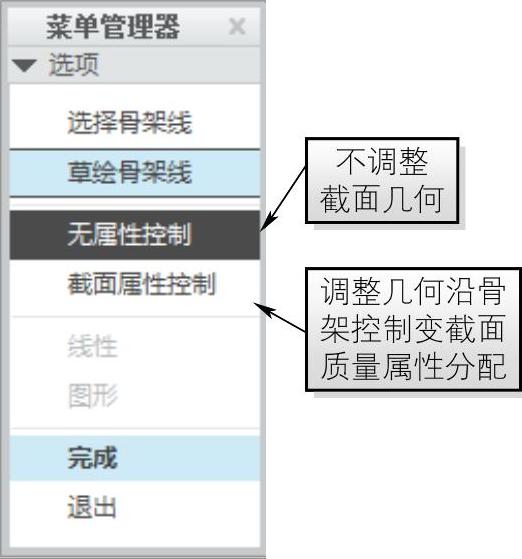
图6-84 【选项】对话框

图6-85 【设置草绘平面】对话框

图6-86 选择曲面与基准面
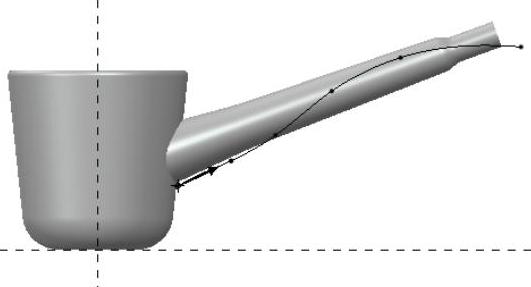
图6-87 折弯曲线
4)单击【确定】按钮 ,系统将弹出如图6-88所示的【设置平面】对话框,单击【产生基准】→【偏移】选项,选择自动生成的起始平面,如图6-89所示,单击新弹出【偏移】对话框中的【通过点的曲线】选项,然后单击折弯曲面的末端以确定折弯范围。
,系统将弹出如图6-88所示的【设置平面】对话框,单击【产生基准】→【偏移】选项,选择自动生成的起始平面,如图6-89所示,单击新弹出【偏移】对话框中的【通过点的曲线】选项,然后单击折弯曲面的末端以确定折弯范围。
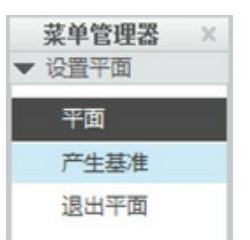
图6-88 【设置平面】对话框(https://www.chuimin.cn)

图6-89 选择起始平面
5)单击【选项】对话框中的【完成】按钮,完成骨架折弯特征的创建,如图6-90所示。
6)在模型树中右击已创建的【模型混合1】特征,单击右键快捷菜单中的【隐藏】选项,对其进行临时隐藏,形成如图6-91所示特征。
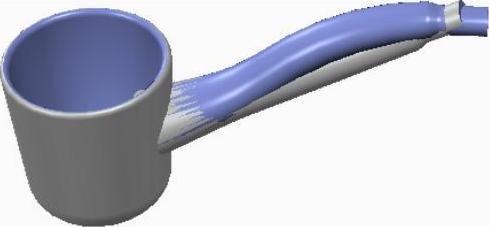
图6-90 骨架折弯

图6-91 隐藏原特征
7)若要对折弯曲线进行修改,则右击模型树中刚刚创建的骨架折弯,单击【编辑定义】选项,系统将弹出如图6-92所示的【菜单管理器】对话框,勾选【布置】选项并单击【完成】按钮。
8)勾选如图6-93所示【指定】栏中的【轨迹1】,进入轨迹修改界面,单击【快速设置栏】中的【草绘视图】按钮 ,对轨迹进行重新编辑。
,对轨迹进行重新编辑。

图6-92 【菜单管理器】对话框

图6-93 【指定】列表
注:系统通过选定两个平行的平面(起始平面和终止平面)来确定折弯范围,在两平面之间的几何体将被折弯,而在范围外的几何体部分将消失。起始平面是系统在特征内部建立的一个基准平面,垂直于折弯骨架线且过骨架线起点;而终止平面需要手动去选择或创建,并且平行于起始平面,可通过选取面或基准平面得到,也可以参照起始平面建立基准平面得到。
相关文章

7)单击前表面并单击按钮,从列表框中选择25%重复两次该操作,拖动前平面法向箭头至适当位置形成如图5-35所示特征,运用同种方式对后表面进行编辑,单击按钮完成如图5-36所示自由式特征的创建。图5-35 调整前表面图5-36 自由式特征8)单击选项卡组中的按钮打开控制板,更改选项卡中的圆角类型为并输入圆角锐度为“0.40”。图5-39 混合曲面图5-40 拉伸曲面图5-41 倒圆角......
2025-09-29

一般拔模指在拔模的过程中,整个拔模曲面只绕拔模枢轴朝一个方向整体旋转。线的选取既可以在拔模面上,也可以不在,但一般情况下要保证线或面的法向与拔模面平行且与拔模枢轴垂直。创建一般拔模的具体步骤如下:打开源文件第6章│6-3-1.prt,实例如图6-51所示。1)单击选项卡组中的按钮,系统弹出拔模控制板。5)单击按钮完成一般拔模特征的创建,如图6-56所示。图6-55 选项卡图6-56 一般拔模......
2025-09-29

曲面自由形状选项允许对曲面进行推或拉,通过交互地更改其形状,可创建新曲面特征或修改实体、面组。图5-46 实例文件图5-47 对话框图5-48 输入框3)控制曲线输入完成后,曲面上会显示如图5-49所示栅格特征,系统将自动弹出如图5-50所示的对话框。图5-55选项卡图5-56 高斯曲率效果8)单击对话框中的按钮以及对话框中的按钮,完成曲面自由形状的创建,如图5-57所示。......
2025-09-29

Stage1.创建工序Step1.选择下拉菜单命令,系统弹出“创建工序”对话框。Stage2.显示切削区域单击“外径粗车”对话框右侧的“显示”按钮,在图形区中显示出切削区域,如图7.2.18所示。图7.2.16 “创建工序”对话框图7.2.17 “外径粗车”对话框图7.2.18 切削区域图7.2.19 设置参数Step3.设置切削参数。......
2025-09-29

自动倒圆角功能可以快速倒出一系列圆角,提高设计效率。创建自动倒圆角特征的具体步骤如下:打开源文件第6章│6-1-6.prt文件,实例如图6-36所示。图6-38 对话框图6-39 自动倒圆角注:在输入圆角半径时必须注意,要完全根据曲面尺寸定义,否则不能完全进行自动倒圆角。......
2025-09-29

图4-119 修改特征一般混合是三种混合特征中使用最灵活、功能最强的混合特征。图4-133 常规混合曲面图4-134 详细截面注1:一般混合曲面特征与旋转混合曲面特征存在相似之处,即必须具备截面和参照坐标系两个条件才能完成曲面的创建。注3:在本实例中有两个截面是相同的,因此可以创建一个草绘文件,并添加参照截面坐标系,那么在零件文件中创建一般混合曲面特征的过程中,可以很方便地调用之前创建的草绘截面,从而提高设计效率。......
2025-09-29

Stage1.创建工序Step1.选择下拉菜单命令,系统弹出“创建工序”对话框。Step2.在“创建工序”对话框的区域中选择COUNTERBORING按钮,在下拉列表中选择选项,在下拉列表中选择选项,其他参数采用系统默认设置值。在图形中选取如图6.7.12所示的孔,单击两次按钮,返回“沉头孔加工”对话框。图6.7.12 指定加工点图6.7.13 指定部件表面Stage3.指定刀轴选择系统默认的作为要加工孔的轴线方向。Stage5.设置最小安全距离在“沉头孔加工”对话框中的文本框中输入值5.0。......
2025-09-29

图2.4.1所示的“创建几何体”对话框中的各选项说明如下。图2.4.3 “CSYS”对话框图2.4.4 创建坐标系Step5.单击“CSYS”对话框区域中的“操控器”按钮,系统弹出图2.4.5所示的“点”对话框,在Z文本框中输入值10.0,单击按钮,此时系统返回至“CSYS”对话框,单击按钮,完成图2.4.6所示的机床坐标系的创建,系统返回到“MCS”对话框。图2.4.5 “点”对话框图2.4.6 机床坐标系......
2025-09-29
相关推荐